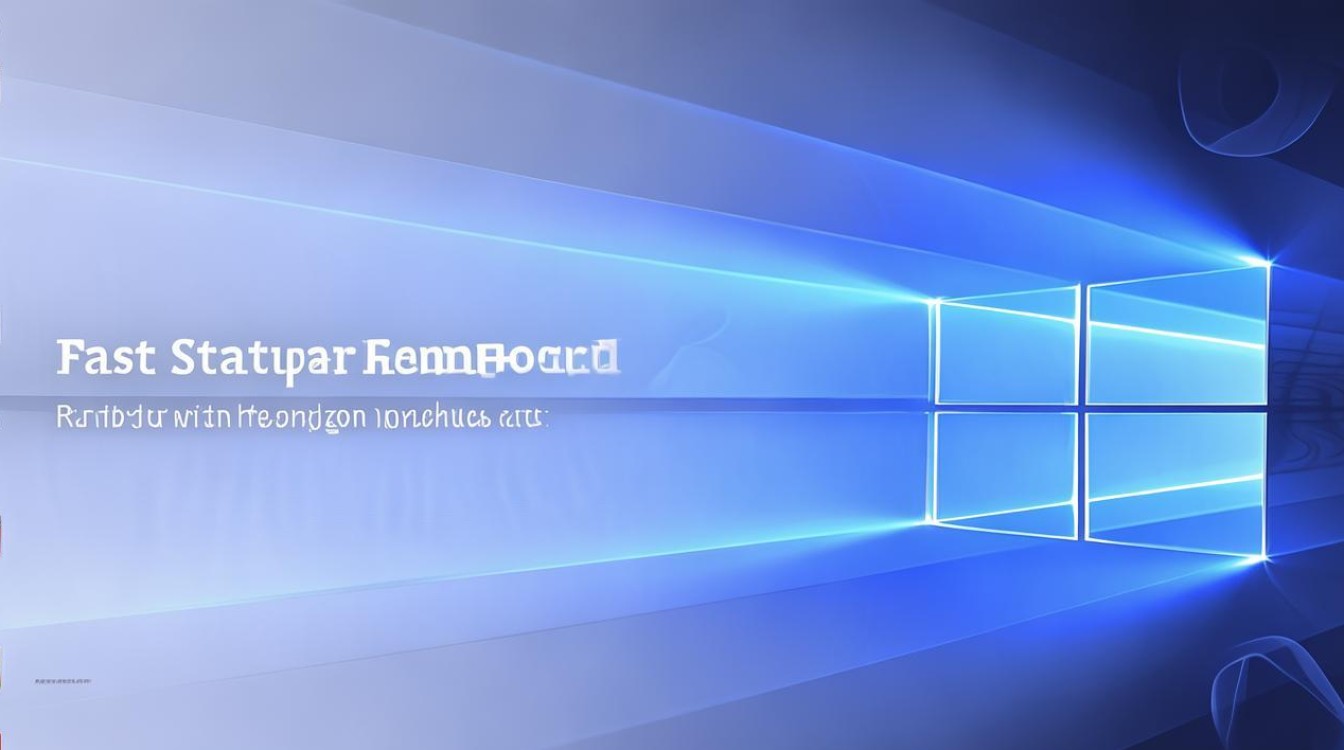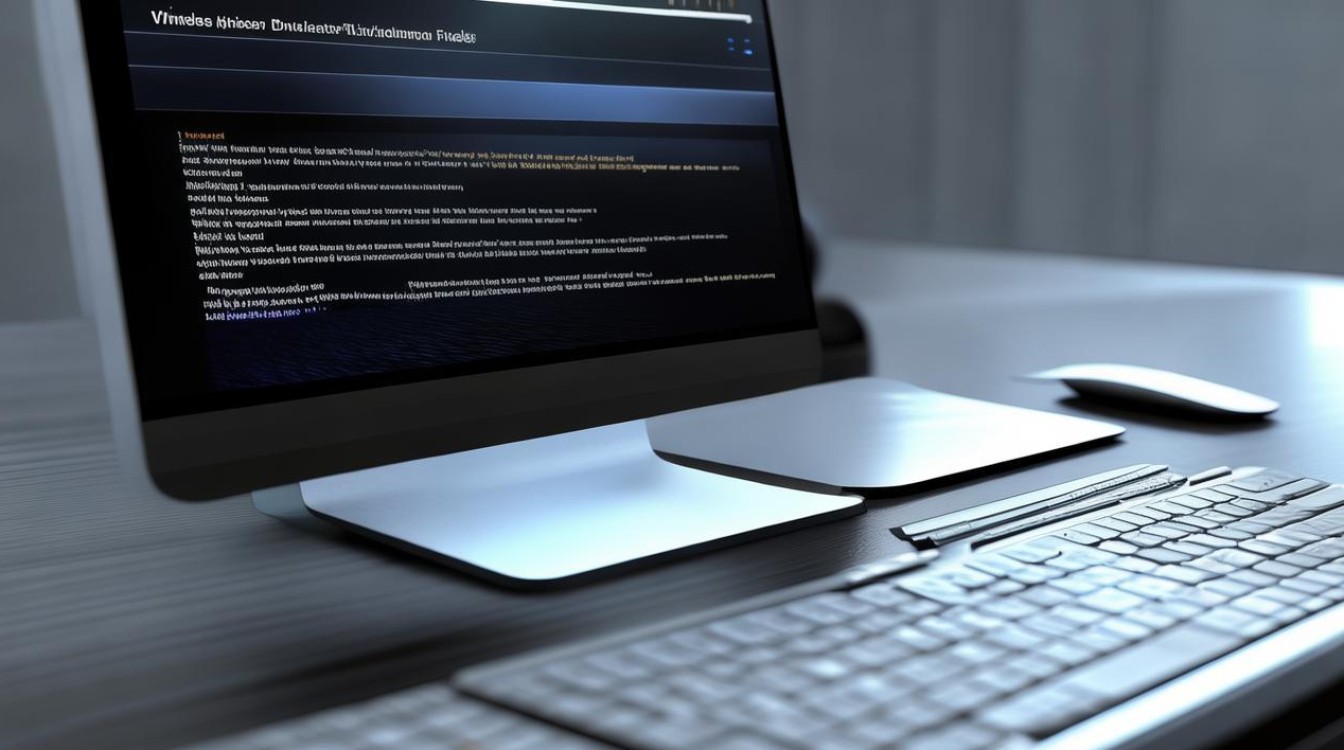富士通主板u盘启动
shiwaishuzidu 2025年4月26日 15:07:46 主板 7
富士通主板U盘启动可开机按F12选USB选项,或进BIOS设置boot device Priority为USB。
富士通主板U盘启动设置方法如下:

BIOS设置法
-
进入BIOS:开机后,立即按下指定键(一般为
F2或Del,具体依主板型号而定)进入BIOS设置界面。 -
查找启动选项:在BIOS中,使用方向键导航至“Boot”或“启动”选项卡。
-
设置U盘为第一启动项:在“Boot Device Priority”或类似选项中,将U盘(通常显示为USB HDD、USB ZIP等)移动至列表顶部,设为第一启动设备。
-
保存并退出:按
F10保存设置,或选择“Exit & Save”退出BIOS,电脑将自动从U盘启动。
快速启动热键法
-
插入U盘并重启:将制作好的U盘启动盘插入电脑,重启电脑。
-
按下启动热键:在出现开机画面时,迅速按下富士通主板对应的启动热键(如
F12),调出启动设备菜单。 -
选择U盘启动:使用方向键选中U盘选项,按
Enter确认,即可从U盘启动。
U盘启动模式兼容性
| 模式 | 说明 | 适用场景 |
|---|---|---|
| USB-HDD | 模拟硬盘启动,兼容性最佳 | 大多数富士通主板默认支持 |
| USB-ZIP | 模拟ZIP驱动器,较老式 | 旧版BIOS或特殊需求时使用 |
| USB-FDD | 模拟软盘驱动,已罕见 | 仅少数老旧设备支持 |
| USB-CDROM | 模拟光驱启动 | 需U盘制作为CDROM格式 |
注意:制作U盘启动盘时,建议优先选择USB-HDD模式,以确保兼容性。

相关问题与解答
Q1:富士通主板U盘启动后无法进入系统,如何解决?
A1:
- 检查U盘是否制作成功,尝试用工具(如Rufus)重新制作。
- 确认U盘启动模式与主板兼容(如USB-HDD)。
- 进入BIOS恢复默认设置,或重置启动顺序。
Q2:富士通台式机和笔记本的U盘启动操作是否相同?
A2:
- 台式机:通常通过
Del或F2进入BIOS设置启动项。 - 笔记本:多数机型支持
F12快捷键直接选择U盘启动,无需进入BIOS。